乐视视频官方正版下载 v10.7.5 安卓版
软件介绍
乐视视频官方正版是一款拥有海量影视资源的软件,在软件中用户可以看到的资源非常丰富其中包括电视剧、电影、独播频道等等,在里面用户可以看到的视频类型也是非常丰富基本上可以满足大部分用户的观看需求。在软件中用户在搜索自己想看的影视的时候还可以采用语音搜索,不需要动手就可以快速查找到自己想看的内容。
在乐视视频官方正版中用户还可以将正在观看的视频进行一键分享到社交软件,这样其他人也可以一同欣赏到精彩的影视内容了。在软件中还有无限下载功能,用户可以随时随地下载看大片,就算是在没有网络的情况下也可以无障碍观看,在软件中用户在观影的时候还可以通过评论和其他人讨论后续剧情的发展。
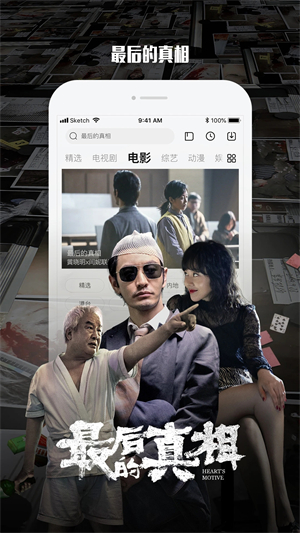
软件特色
1、卫视直播
支持数十家电视台,让你的手机一秒钟变电视
2、积分兑换
观看、分享视频赢积分,可以兑换乐 视会员服务
3、一键分享
快速分享到微信、微博朋友圈,精彩内容与好友分享
4、语音搜索
快捷查找相关内容,让你不动手指,畅享高清资源
5、无限下载
随时随地看大片,即使在非网络环境下也能观看
6、评论互动
观看视频,且看且评论,随时吐槽,全民互动
7、最全片源
国内最大视频影视库,大片热点资讯随便看

软件功能
1、首页
各种精选电视剧、热播剧场、电影、动漫、经典剧场、纪录片随时可以点击播放。
2、找片
随时推荐各种热门剧场片段,用户点击可以查看完整版。
3、会员
会员中推荐各种大牌电影,抢先体验最新上映电影。
4、我的
管理用户的关注、收藏、下载等,还可查看播放记录。
乐视视频官方正版投屏教程
1、首先你需要在本站下载乐视视频,然后使用自己的乐视账号登录,或者使用手机号一键登录也可以,然后进入到首页;
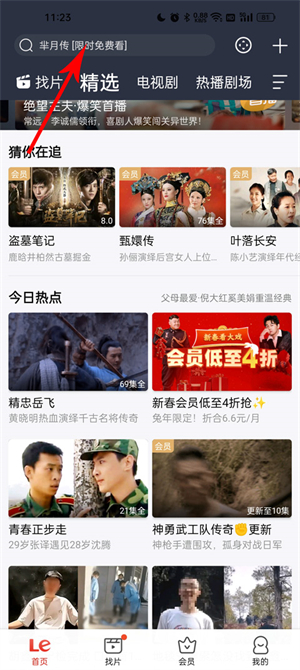
2、来到首页之后,在软件中找到你需要投屏的电视剧,可以点击最上方进行搜索;
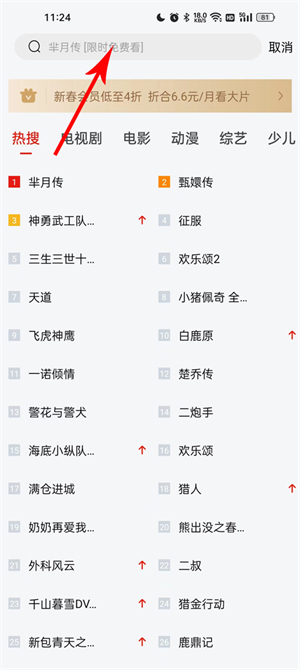
3、搜索到之后,找到立即播放端口,将电视剧进行播放;
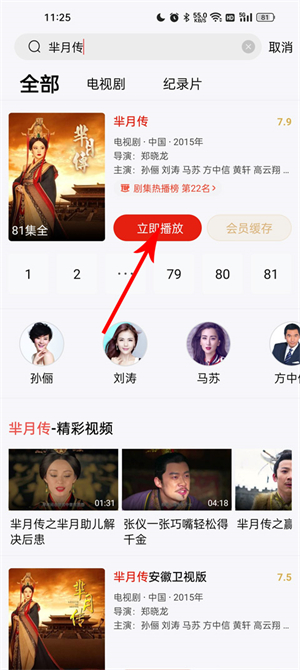
4、播放之后,在右上角会有一个tv的图标,点击进入,找到电视剧名称进行投屏,值得注意的是,你需要将电视和视频软件连接到同一个wifi,只有这样才能成功投屏;
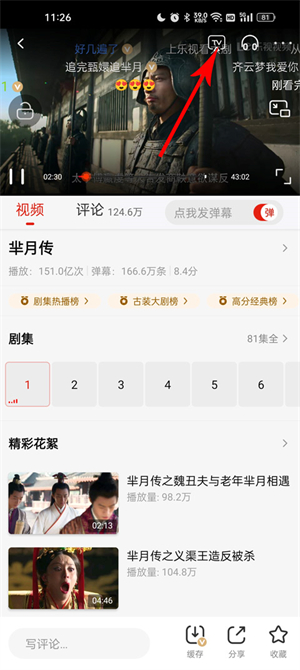
5、若依旧找不到设备,建议打开电视盒子或应用商城,下载其他投屏软件进行投屏观看。
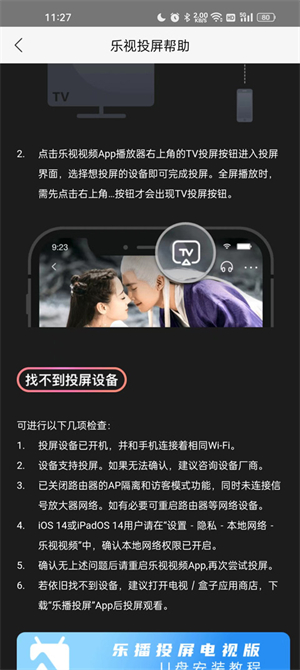
乐视视频官方正版常见问题
手机丢了怎么办
1、未绑定邮箱或设置安全问题:
可以致电客服申请冻结帐户,请在移动营业厅补回手机号后,再重置密码解绑。
2、已绑定邮箱或设置安全问题:
使用邮箱帐号即可登录成功,可通过绑定邮箱及安全问题解绑更换手机。
3、手机丢失,仅有帐号部分信息,电话申诉重新绑定:
请联系通知客服,需要提交常用登录昵称,手机号,邮箱,ID,设备号mac标识,提交过往密码,以及提交身份证信息至客服进行申诉。申诉信息核实成功后,客服将能够发起帐号密码重置服务。
怎么取消自动续费
1、首先打开乐视视频。
2、然后找到会员状态下,会看到一个“自动续费管理”,点击一下。
3、然后会出现一个关闭自动续费的栏,点击一下确认即可。
怎么设置播放模式
1、打开乐视视频客户端,进入乐视视频主界面会看到最近在热播的电视剧。
2、在主界面的功能菜单中找到“我的”这个功能选项, 然后点击该选项进入,进入以后可以看到一个齿轮的标识,一般的工作作用是设置,点击该按钮。
3、进入设置界面以后,你可以看到其中有个选项是“播放时优先选择”的功能,点击该功能进入。
4、进入以后,可以看到一个播放时优先选择的等级,这时候只需要根据你自己的宽带质量选择播放的模式就可以了,选择好以后,返回到主界面中,以后播放的乐视视频就会按照你现在设置的这个播放模式等级给你播放视频资源了。
怎么修改密码
打开乐视视频,然后点击个人头像进入。
然后点击“修改密码”。
最后,输入密码,点击“完成”即可。
怎么清除图片缓存
安装到手机桌面,点击打开进入乐视。
点击右下角我的,点击设置。
设置的页面,点击清除图片缓存,即可清除。
-
 乐视视频2024最新版下载安装 v10.7.0 安卓版
乐视视频2024最新版下载安装 v10.7.0 安卓版影音视听 | 58.29MB
-
 乐视视频语音版下载 v10.6.11 安卓版
乐视视频语音版下载 v10.6.11 安卓版影音视听 | 57.98MB
-
 乐视视频官方免费版 v10.6.11 安卓版
乐视视频官方免费版 v10.6.11 安卓版影音视听 | 59.37MB
-
 乐视视频去广告纯净版下载 v10.6.11 安卓版
乐视视频去广告纯净版下载 v10.6.11 安卓版影音视听 | 57.98MB
-
 乐视视频乐享版下载 v10.7.5 安卓版
乐视视频乐享版下载 v10.7.5 安卓版影音视听 | 59.08MB
-

-
 乐视视频电视版下载 v10.7.5 安卓版
乐视视频电视版下载 v10.7.5 安卓版影音视听 | 59.08MB
-
 乐视视频免费下载安装最新版 v10.7.5 安卓版
乐视视频免费下载安装最新版 v10.7.5 安卓版影音视听 | 59.08MB
-
 乐视视频TV版app下载 v10.7.5 最新版
乐视视频TV版app下载 v10.7.5 最新版影音视听 | 59.08MB
-
 乐视视频app v10.7.5 安卓版
乐视视频app v10.7.5 安卓版影音视听 | 59.08MB
-
 乐视视频去广告版apk下载 v10.7.5 最新去升级版
乐视视频去广告版apk下载 v10.7.5 最新去升级版影音视听 | 59.08MB



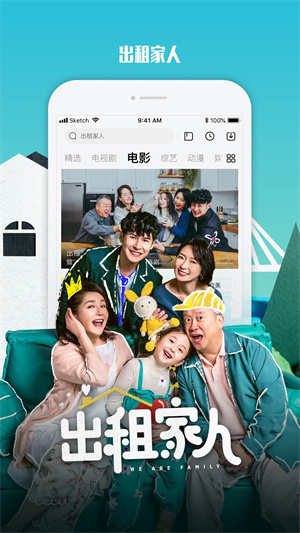
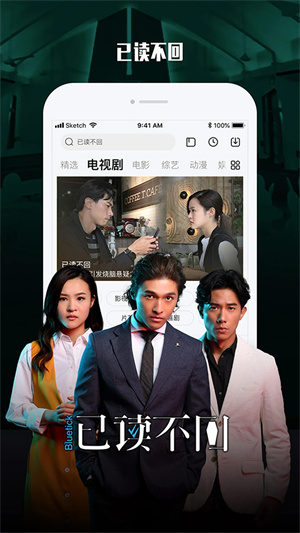
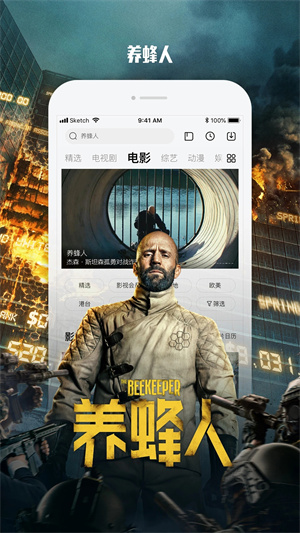

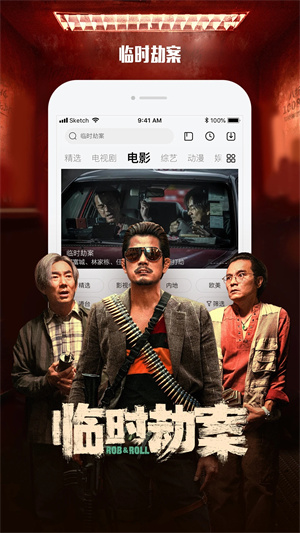














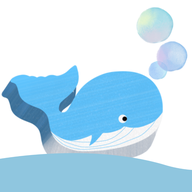
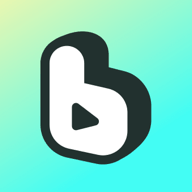












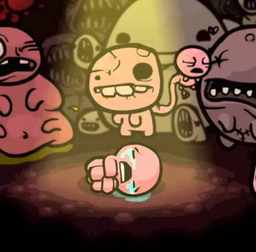



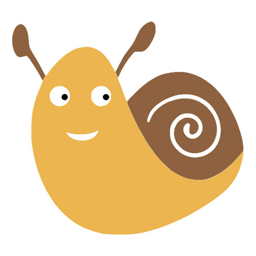
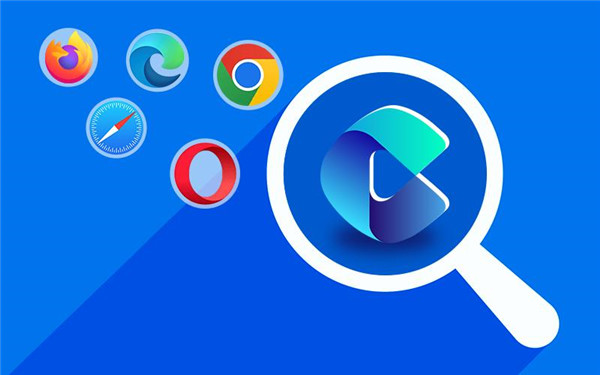








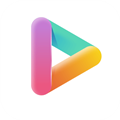




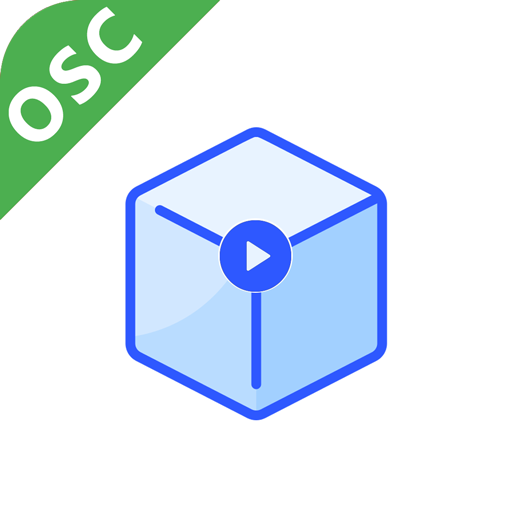
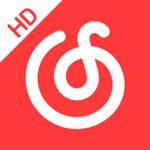



 浙公网安备 33038202002266号
浙公网安备 33038202002266号